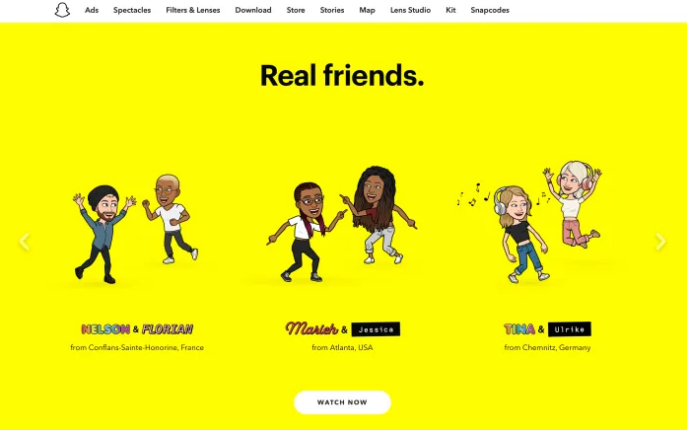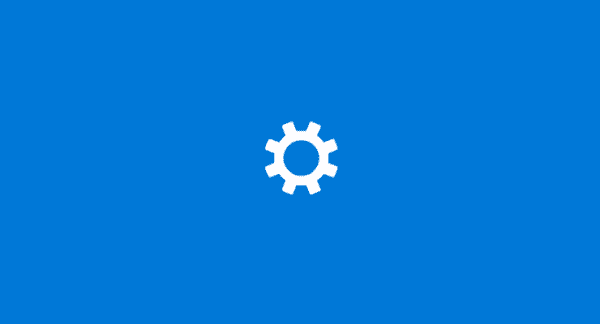Cum se remediază Twitch care nu funcționează pe Chrome
Twitch este un serviciu de streaming video live care rivalizează cu YouTube prin popularitatea sa. Și chiar dacă YouTube a încercat de multe ori, nu a putut să-i ia publicul Twitch. O serie de oameni preferă să redea în flux jocul sau să îl urmărească în direct pe Twitch mai mult decât pe YouTube. Twitch și-a lansat aplicația pentru Windows 10 și macOS. Dar mulți oameni folosesc Twitch în browserul lor. Uneori, însă, Twitch nu funcționează pe browserul Chrome atunci când încercați. Să vedem în acest articol cum puteți remedia această problemă.

Twitch nu funcționează pe Chrome
Acum, cazul este că Twitch fie nu funcționează deloc pe Chrome. Sau că se încarcă puțin, dar nu transmite. În ambele cazuri, încercați următoarele soluții una câte una până când remediați problema.
descărcare instrumente droid mtk
Soluția 1: verificați dacă Twitch în sine funcționează
Aici trebuie să verificați dacă problema se află în primul rând în Twitch. Asta înseamnă dacă site-ul Twitch în sine nu funcționează sau nu funcționează din anumite motive. În acest scop, vizitați site-ul pentru că toți . Verificați dacă Twitch funcționează punând-o url în bara de căutare a site-ului.

stream nfl on kodi
Acum, dacă ați instalat alt browser decât Google Chrome în sine, deschideți Twitch pe acel browser. Încercând atât aplicația web, cât și alte browsere, puteți întâlni oricare dintre cele trei scenarii:
- Dacă aplicația web spune că Twitch nu funcționează, nu puteți face nimic în acest sens. Va trebui să așteptați până când site-ul va fi remediat.
- Dacă aplicația web raportează că Twitch funcționează, dar nu o puteți deschide pe niciun browser. Apoi, Twitch ar putea fi blocat de ISP-ul dvs. Pentru a depăși acest lucru, puteți utiliza unele VPN pentru a debloca site-ul.

- Un alt scenariu ar putea fi faptul că Twitch funcționează, conform aplicației web. Și funcționează la fel de bine pe alte browsere, dar nu și pe Chrome. Aici problema se află în Chrome. Și dacă acesta este cazul, treceți la următoarea soluție, adică actualizarea Chrome.
Soluția 2: actualizați Chrome
- Deschis Browser Google Chrome .
- Faceți clic pe vertical trei puncte în colțul din dreapta sus.

- În meniul derulant, faceți clic pe Ajutor .

- Apoi faceți clic pe Despre Google Chrome.
Acum, va verifica actualizările disponibile. Dacă există o actualizare pentru browserul Chrome acolo, trebuie să o instalați. După aceea, relansați Google Chrome pentru a finaliza actualizarea.

Notă: Asigurați-vă că nu utilizați un sistem de operare pe care Chrome nu îl mai acceptă. De exemplu, Windows 7 primește doar actualizări de securitate acum.
MS Windows stochează purgecaches
Soluția 3: verificați extensiile Chrome
Ar putea fi posibil ca Twitch să nu funcționeze din cauza extensiilor pe care le utilizați în Chrome. Extensiile de blocare a conținutului, cum ar fi blocantele de anunțuri sau blocajele de ferestre de tip pop-up, pot face acest lucru. Deoarece mulți utilizatori raportează că Adblock Plus îl oprește pe Twitch să funcționeze. 
Așadar, ați putea lua în considerare verificarea extensiilor pentru această posibilitate. Puteți întrerupe aceste extensii pe Twitch sau în lista albă Twitch în aceste extensii. Și apoi încercați să încărcați Twitch astfel încât să-l lase să se încarce.
Recomandat: Cum se remediază problema Bluetooth lipsă în Windows 10
Soluția 4: ștergeți memoria cache
Pentru a remedia Twitch care nu funcționează pe Chrome, vă recomandăm să ștergeți memoria cache. În acest scop, puteți încerca următoarele două opțiuni:
Opțiunea 1:
- Deschis TIC nervos site.
- Apăsați simultan tastele Ctrl și F5 pentru a reîncărca.
Dacă acest lucru nu funcționează, mergeți la a doua opțiune.
drivere Galaxy S7 Windows 10
Opțiunea 2:
- Scrie chrome: // settings / clearBrowserData în bara URL a browserului Chrome.

- În fereastra nouă, apăsați Date clare buton.

- Apoi închide și redeschide Crom .
- Acum încearcă deschide Twitch.
Soluția 5: ștergeți memoria cache DNS
- Deschis Prompt de comandă .
- Scrie ipconfig / flushdns .

- presa introduce .
- comanda se va executa în câteva secunde.
- Repornire computerul dvs.
- Acum încearcă vizitând Twitch din nou.
Soluția 6: Resetați steagurile Chrome

Steagurile Chrome sunt funcții experimentale pe care le puteți activa cu doar câteva clicuri. Cu toate acestea, pot întrerupe câteva site-uri web, în special cele mai complexe. Deci, steagurile Chrome ar putea fi responsabile pentru Twitch care nu funcționează pe Chrome. Puteți reseta toate steagurile cromate și puteți verifica dacă acest lucru rezolvă problema și ajută la încărcarea Twitch.
Deci, acestea sunt soluțiile posibile pentru Twitch care nu funcționează pe Chrome. Sper că una dintre aceste soluții va rezolva cu succes problema și vă va ajuta să încărcați Twitch. Spune-ne în comentarii cum ai făcut-o să funcționeze Twitch. Mult noroc!!!
Citeste mai mult: Cum se încarcă fără fir Samsung Galaxy S8 / Note 8